
Lücke am Kopf in der Vorschauansicht
-
Gao
- Gelegenheitsdrucker
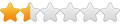
- Beiträge: 45
- Registriert: Sa 29. Jul 2017, 20:03
- Wohnort: Salzburg
- Has thanked: 6 times
- Been thanked: 47 times
Lücke am Kopf in der Vorschauansicht
Hallo ich habe mir das Programm simplify3D gekauft habe beim drucken das Problem das mir eine große Lücke am Kopf erscheint. Auch in der Vorschau aber ich finde nicht herraus worran es liegen könnte hat jemand eine Idee?


- Nibbels
- Developer
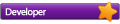
- Beiträge: 2264
- Registriert: Mi 17. Aug 2016, 17:01
- Has thanked: 831 times
- Been thanked: 2851 times
Re: Lücke am Kopf in der Vorschauansicht
Meinst du die grünen Flächen?
Wenn ja, dann sind das Ebenen fast gleicher Höhe. Die werden in die Stufen aufgeteilt, die die Layerdicken darstellen.
Man könnte um diesen Effekt zu minimieren in manchen Slicern (z.B. dein S3D) das Bauteil ganz oben feiner drucken : ca. die letzten 5 Layer z.B. 0.1 statt 0.2er Layerhöhen auswählen.
[Die sind grün, weil dort die Geschwindigkeit wegen Toplayer anders ist]
LG
Man könnte um diesen Effekt zu minimieren in manchen Slicern (z.B. dein S3D) das Bauteil ganz oben feiner drucken : ca. die letzten 5 Layer z.B. 0.1 statt 0.2er Layerhöhen auswählen.
[Die sind grün, weil dort die Geschwindigkeit wegen Toplayer anders ist]
LG
Du hast keine ausreichende Berechtigung, um die Dateianhänge dieses Beitrags anzusehen.
RF2000
Firmware Mod 1.45.00.Mod - geht SD wieder 100%?
Bitte 1.42.17 bis 1.42.21 meiden!
SD-Druck mit der Community-FW <= 1.43.99 aktuell meiden.
Firmware Mod 1.45.00.Mod - geht SD wieder 100%?
Bitte 1.42.17 bis 1.42.21 meiden!
SD-Druck mit der Community-FW <= 1.43.99 aktuell meiden.
-
Gao
- Gelegenheitsdrucker
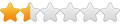
- Beiträge: 45
- Registriert: Sa 29. Jul 2017, 20:03
- Wohnort: Salzburg
- Has thanked: 6 times
- Been thanked: 47 times
Re: Lücke am Kopf in der Vorschauansicht
Das ergibt schon Sinn, doch wie stelle ich eine bestimmte Layeranzahl darauf ein mit einer Layerhöhe von 0,1 mm gedruckt zu werden? Also in meinem Fall bei Simplify3D?
lg
lg
- Digibike
- Globaler Moderator
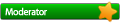
- Beiträge: 2419
- Registriert: Sa 6. Sep 2014, 13:19
- Wohnort: Bei Heilbronn
- Has thanked: 280 times
- Been thanked: 2826 times
Re: Lücke am Kopf in der Vorschauansicht
Hi,
das geht gaaaanz simpel in Simplify. Ich nehme mal an, du hast die neueste Version 4. Da geht es noch simpler wie in den vorhergehenden
Versionen...
Einfach im Menü Tools auf Variable Settings wizzard gehen. Dann geht ein kleines Fenster auf, in welcher der aktuell angewählte Process
dargestellt ist. Nun hast du noch rechts in der mitte einen Regler mit Split height. Dort kannst du die gewünschte Höhe über Regler oder über die mm-Eingabe einstellen. in der Vorschau im Hauptfenster siehst du dann auch gleich, wie das im Orginal aussehen würde.
Wenn die richtige(n) Höhe(n) gefunden sind, noch mit Add Location übergeben. Damit entstehen in der Vorschau neue Processe.
Sobald du nun, wieviel auch immer, Höhenunterteilungen vorgenommen hast (Achtung! Müssen mit Add Location auch gesetzt worden, also im Fenster sichtbar sein, sonst interessieren deine Einteilungen Simplify nicht - mach man zu gern, daß man nicht auf Add Location, sondern gleich auf Split Process geht und sich dann wundert, daß nichts passiert... ), einfach noch auf Split Process gehen und schon hast du das Modell in Processe unterteilt, in denen du dann Layerhöhe usw. verändern kannst.
), einfach noch auf Split Process gehen und schon hast du das Modell in Processe unterteilt, in denen du dann Layerhöhe usw. verändern kannst.
Könntest du auch Manuell machen (wie vor Version 4.0). Da kannst du es überprüfen, oder aber auch Manuell korrigieren oder ohne Wizzard von Hand eintragen: den Process öffnen, und auf Advance (letzter Reiter) gehen. Dort siehst du links oben start und Stop Layer Printing. Da sollten dann bei jedem Process deine gewünschten Layer-Höhen eingestellt sein - bzw. kannst du dort einstellen oder korrigieren...
Allerdings sei gewarnt: Grundsätzlich ist eine Änderung der Layerhöhe möglich, aber Simplify überprüft/korrigiert nicht, ob der Übergang auch korrekt ist!!! Konkret bedeutet das, daß 2 mögliche Szenarien dabei passieren können: Der Erste Layer im nachfolgenden Process ist enger als die Layerhöhe, die du in dem Process gewählt hattest. Folge: Der Layer wird auf den letzten "Gequetscht". Kann sehr unschön aussehen, aber geht i.dr. noch. Szenario 2: Der 1.te Layer des Nachfolgenden Processes ist weiter vom letzten Layer entfernt, als die Layerhöhe. Folge: Er druckt in die Luft, weil ein halber Layer in der Höhe oder so fehlt. Das Ergebnis kannst dir dann wohl vorstellen: schöne "Wollknäuel" ab Layer...
Daher ist eine Kontrolle des gesliceden Objekts vor dem Druck im Zoom bei solchen Schnitten unbedingt empfehlenswert - dauert Sekunden, aber bewahrt vor Stundenlangem Fehldruck mit entsprechendem Frust...
Viel Spaß beim testen! Kann unheimlich viel bewirken - sofern man diese Regeln beachtet...
Gruß, Christian
P.s.: In der Vorschau, die du da anschaust, kannst du verschiedenes anzeigen lassen, wie z.b. Geschwindigkeiten, verwendete Tools (Dualdruck..)
usw. Kannst du Links einstellen. Entsprechend mußt die Anzeige dann auch interpretieren...
das geht gaaaanz simpel in Simplify. Ich nehme mal an, du hast die neueste Version 4. Da geht es noch simpler wie in den vorhergehenden
Versionen...
Einfach im Menü Tools auf Variable Settings wizzard gehen. Dann geht ein kleines Fenster auf, in welcher der aktuell angewählte Process
dargestellt ist. Nun hast du noch rechts in der mitte einen Regler mit Split height. Dort kannst du die gewünschte Höhe über Regler oder über die mm-Eingabe einstellen. in der Vorschau im Hauptfenster siehst du dann auch gleich, wie das im Orginal aussehen würde.
Wenn die richtige(n) Höhe(n) gefunden sind, noch mit Add Location übergeben. Damit entstehen in der Vorschau neue Processe.
Sobald du nun, wieviel auch immer, Höhenunterteilungen vorgenommen hast (Achtung! Müssen mit Add Location auch gesetzt worden, also im Fenster sichtbar sein, sonst interessieren deine Einteilungen Simplify nicht - mach man zu gern, daß man nicht auf Add Location, sondern gleich auf Split Process geht und sich dann wundert, daß nichts passiert...
Könntest du auch Manuell machen (wie vor Version 4.0). Da kannst du es überprüfen, oder aber auch Manuell korrigieren oder ohne Wizzard von Hand eintragen: den Process öffnen, und auf Advance (letzter Reiter) gehen. Dort siehst du links oben start und Stop Layer Printing. Da sollten dann bei jedem Process deine gewünschten Layer-Höhen eingestellt sein - bzw. kannst du dort einstellen oder korrigieren...
Allerdings sei gewarnt: Grundsätzlich ist eine Änderung der Layerhöhe möglich, aber Simplify überprüft/korrigiert nicht, ob der Übergang auch korrekt ist!!! Konkret bedeutet das, daß 2 mögliche Szenarien dabei passieren können: Der Erste Layer im nachfolgenden Process ist enger als die Layerhöhe, die du in dem Process gewählt hattest. Folge: Der Layer wird auf den letzten "Gequetscht". Kann sehr unschön aussehen, aber geht i.dr. noch. Szenario 2: Der 1.te Layer des Nachfolgenden Processes ist weiter vom letzten Layer entfernt, als die Layerhöhe. Folge: Er druckt in die Luft, weil ein halber Layer in der Höhe oder so fehlt. Das Ergebnis kannst dir dann wohl vorstellen: schöne "Wollknäuel" ab Layer...
Daher ist eine Kontrolle des gesliceden Objekts vor dem Druck im Zoom bei solchen Schnitten unbedingt empfehlenswert - dauert Sekunden, aber bewahrt vor Stundenlangem Fehldruck mit entsprechendem Frust...
Viel Spaß beim testen! Kann unheimlich viel bewirken - sofern man diese Regeln beachtet...
Gruß, Christian
P.s.: In der Vorschau, die du da anschaust, kannst du verschiedenes anzeigen lassen, wie z.b. Geschwindigkeiten, verwendete Tools (Dualdruck..)
usw. Kannst du Links einstellen. Entsprechend mußt die Anzeige dann auch interpretieren...
Du hast keine ausreichende Berechtigung, um die Dateianhänge dieses Beitrags anzusehen.
Du suchst Hilfe bei Druck(er) Problemen? Dann lies bei der Anfrage hier "Lösung für Druckeinstellung/Hardwareprobleme gesucht?" durch und beantworte die
Fragen in deiner Anfrage - so wissen wir recht schnell, wo der Schuh drücken könnte!
Fragen in deiner Anfrage - so wissen wir recht schnell, wo der Schuh drücken könnte!